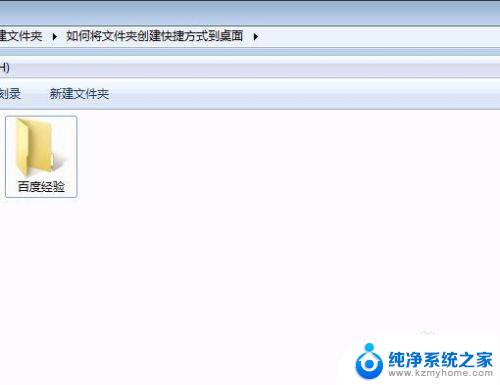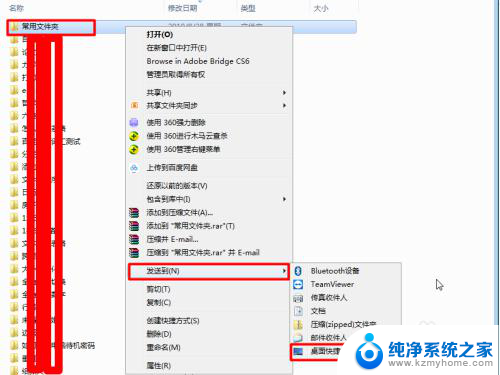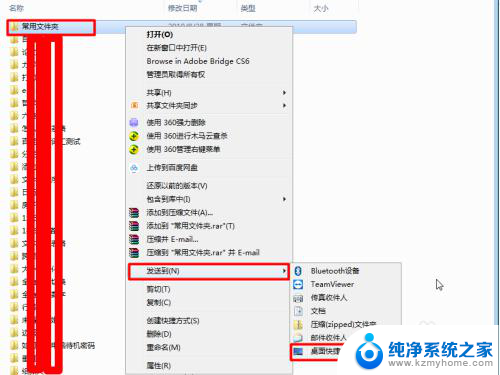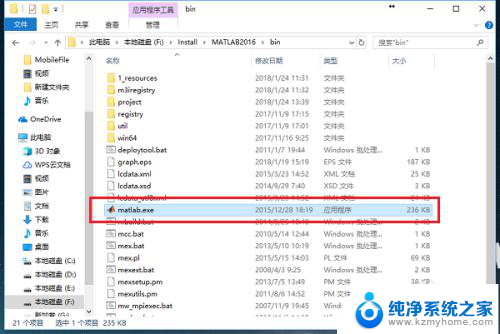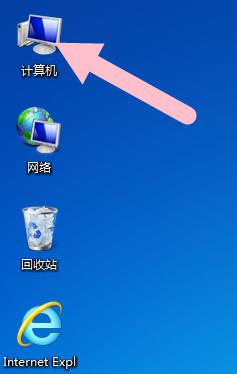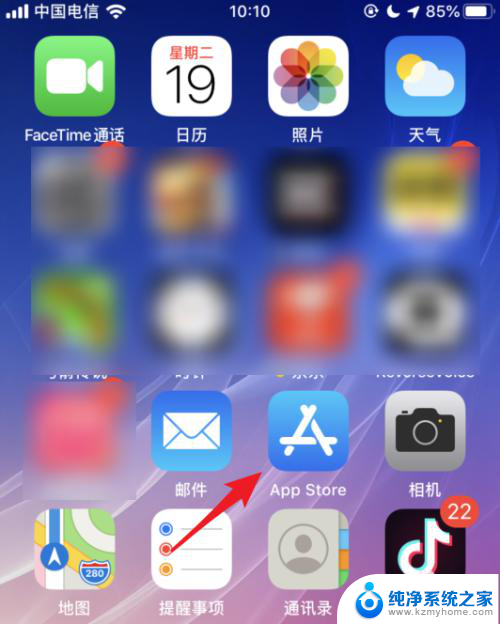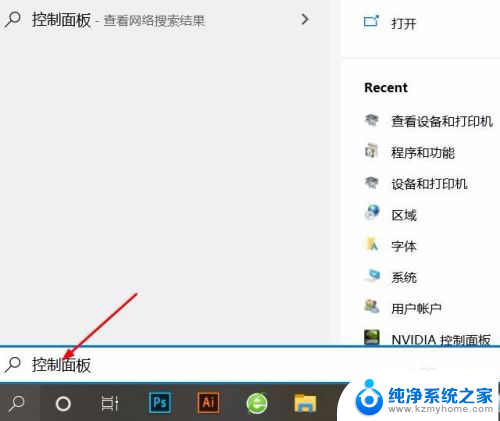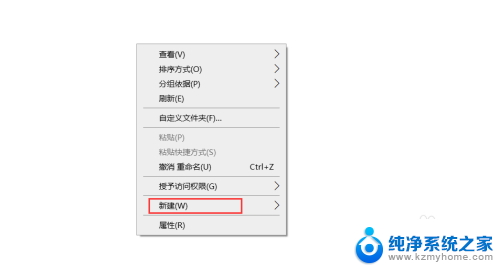文件夹快捷方式怎么弄 如何在Windows系统中创建文件夹快捷方式
更新时间:2024-05-07 16:03:57作者:jiang
在Windows系统中,创建文件夹快捷方式可以帮助我们快速访问需要频繁使用的文件夹,提高工作效率,通过简单的操作,我们可以将常用的文件夹快速添加到桌面或其他位置,方便随时打开和查看。接下来让我们一起来了解如何在Windows系统中创建文件夹快捷方式。
具体方法:
1.首先,我在G盘创建了一个文件夹。然后,我将在桌面给这个文件夹创建快捷方式。
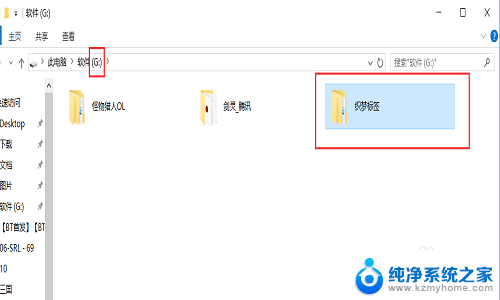
2.方法一:在桌面空白处点击鼠标右键,选择新建,快捷方式。
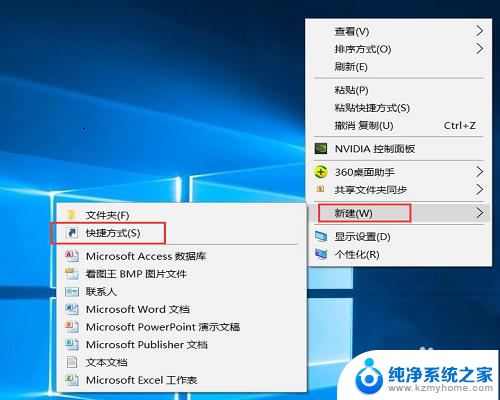
3.点击“浏览”,找到第一步中新建的文件夹(在G盘),继续点击“下一步”.
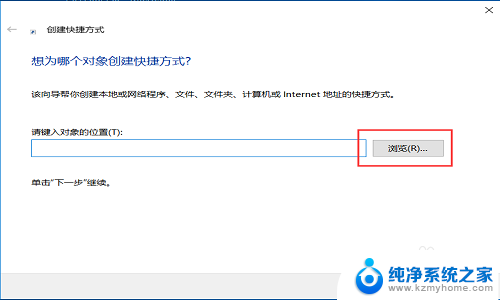
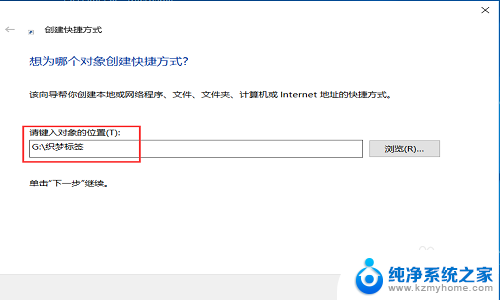
4.在方框内输入快捷方式的名称,最后点击完成。在去查看桌面,文件夹的快捷方式创建完成。
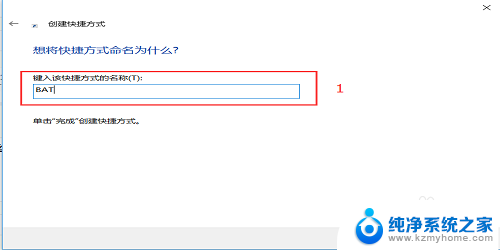
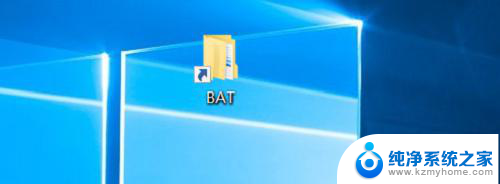
5.方法二:用鼠标右键点击第一步中新建的文件夹,然后点击发送到—桌面快捷方式。

6.然后关闭G盘,去桌面查看,文件夹的快捷方式创建成功。

以上就是文件夹快捷方式的创建方法,如果还有不清楚的用户,可以参考以上小编提供的步骤进行操作,希望对大家有所帮助。